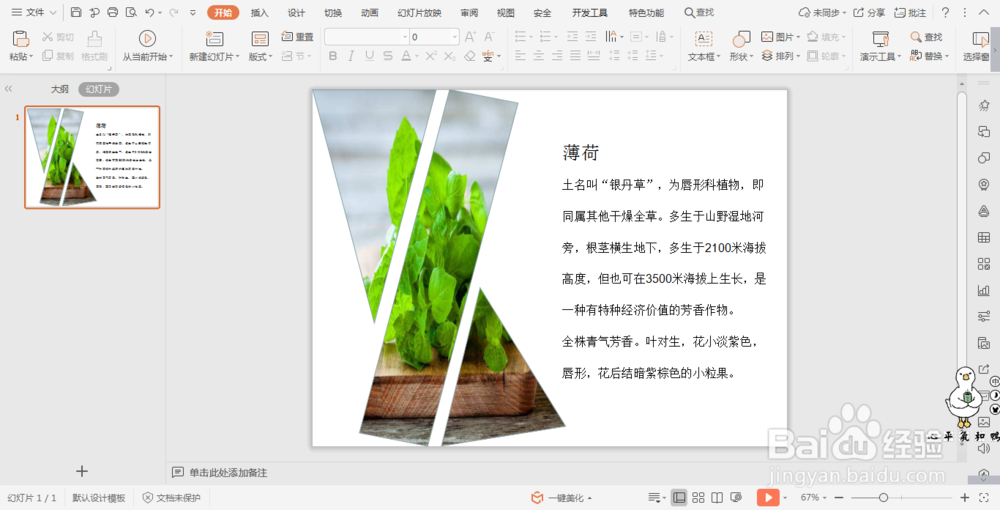1、在插入选项卡中点击形状,我们选择一个三角形,在幻灯片上画出三角形。
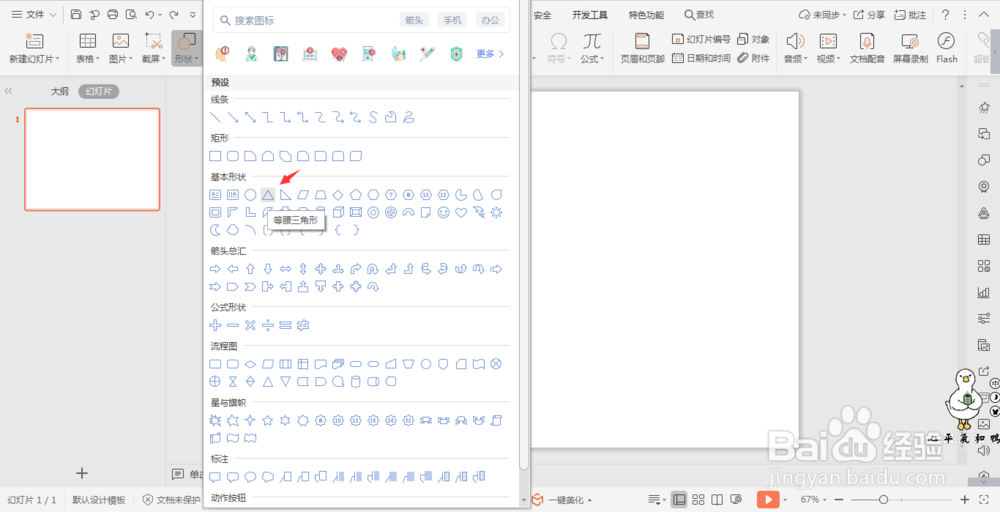

2、选中三角形,鼠标右键选择复制,然后粘贴一个三角形。
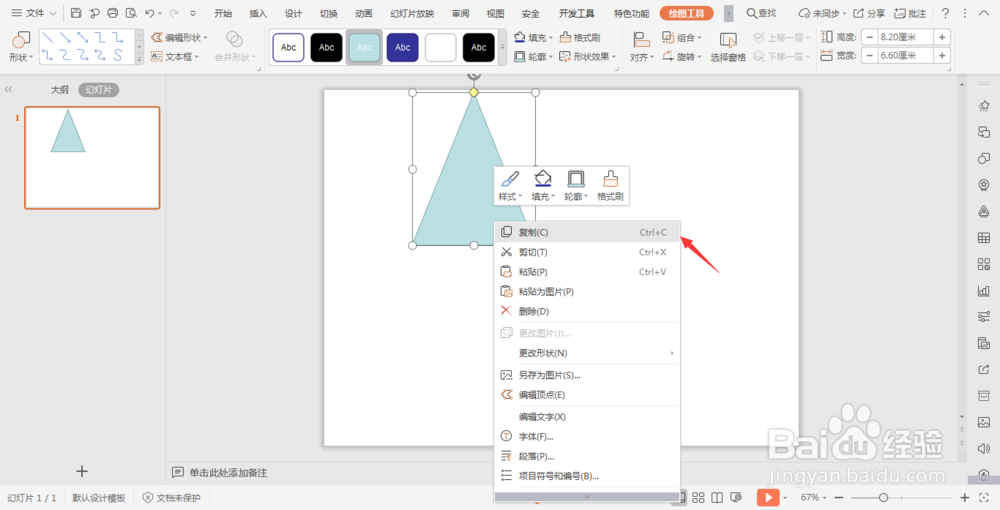
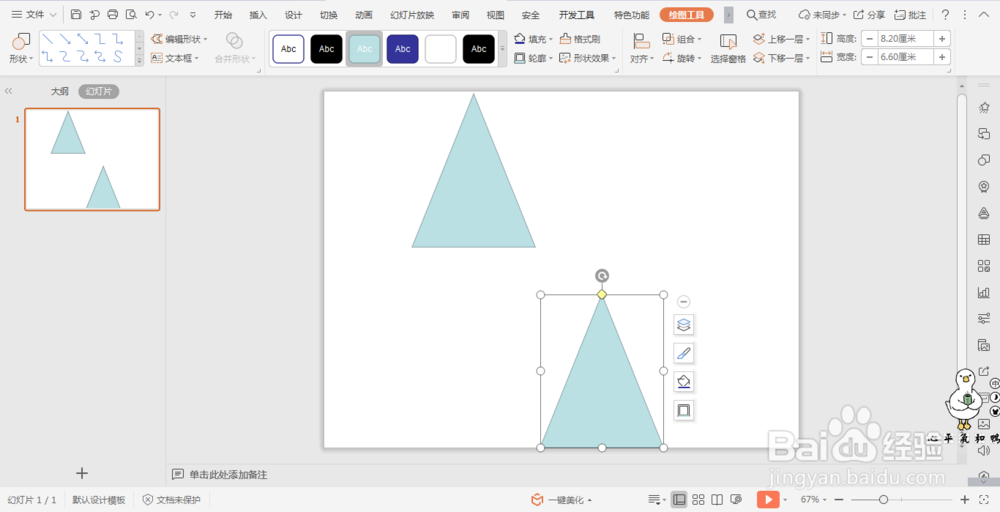
3、旋转三角形,并调整三角形的位置。
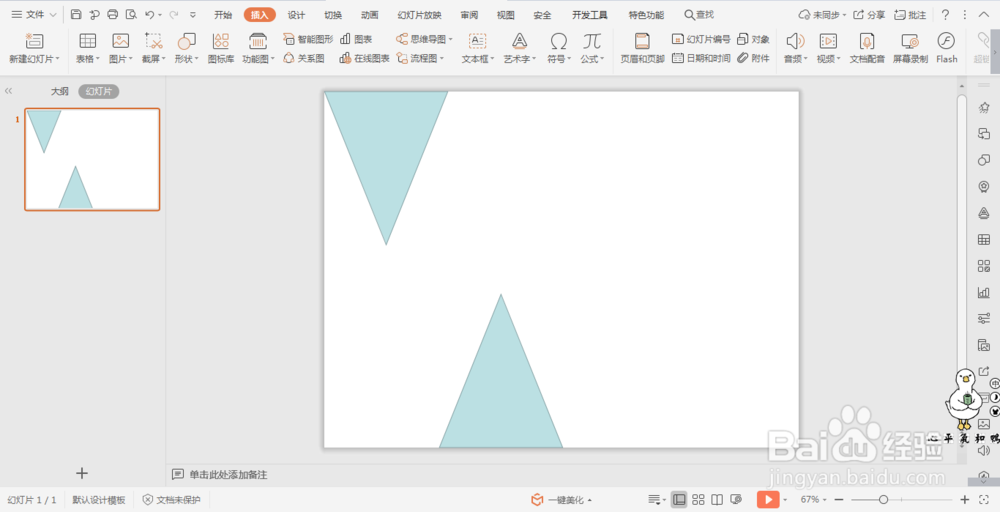
4、接着我们再插入一个平行四边形,调整和两个三角形的位置。

5、按住ctrl键,选中三个图形,在绘图工具选项卡中点击“组合”。
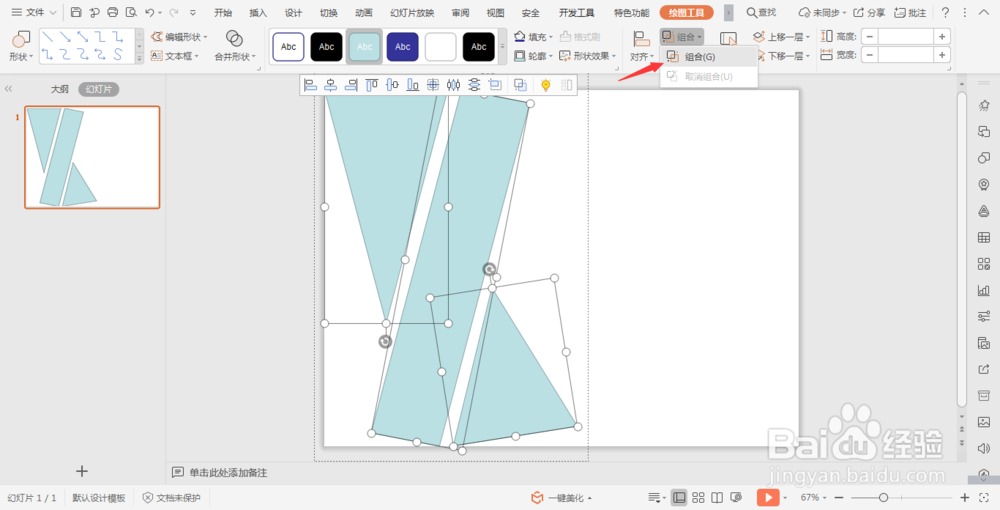
6、鼠标右键点击“设置对象格式”,在右侧弹出的属性设置窗格中,填充选择为“图片或纹理填充”,图片填充选择“本地图片”找到我们需要插入的图片。
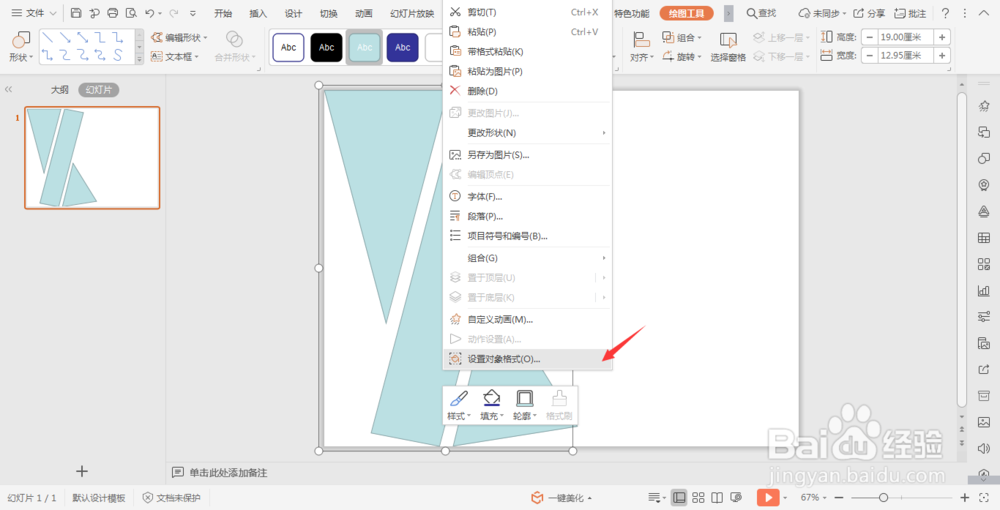
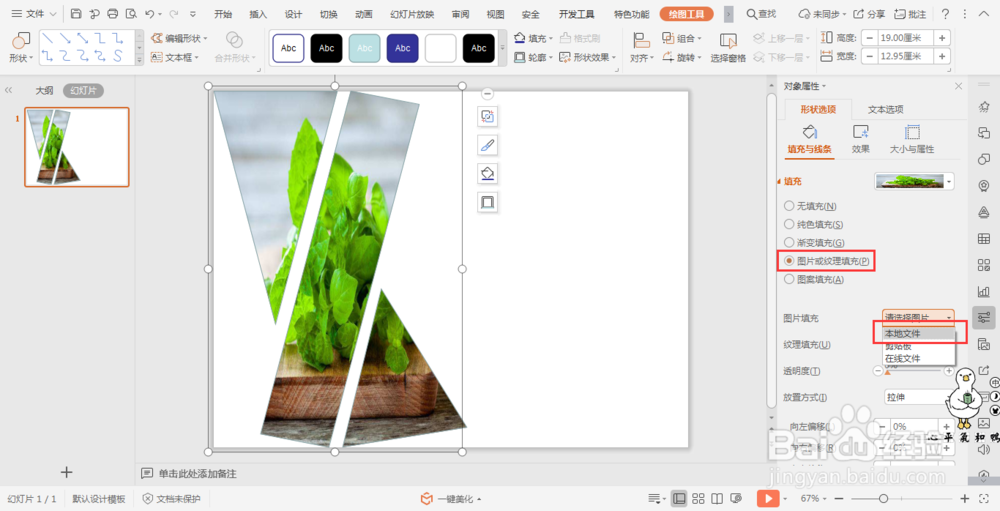
7、这样分割图片就制作好了,在图片的右侧可以输入文字,这样的图文排版更有新意。